Установка приложений из App Store – это то, что делает iPhone, iPad и iPod touch такими замечательными. С этими приложениями вы можете добавить все виды функций и развлечений на ваше устройство. Но как насчет других устройств Apple? Если у вас есть iPod nano, вы можете спросить: можете ли вы получить приложения для iPod nano? Ответ зависит от того, какая у вас модель.
Apple выпустила iPod Nano 27 июля 2017 года
IPod nano 7-го и 6-го поколения: только предустановленные приложения
Самые последние версии nano – модели 7-го и 6-го поколения – представляют собой довольно запутанную ситуацию, когда речь заходит о возможности запуска приложений.
Операционная система, которая работает на этих моделях, выглядит и действует во многом как iOS, операционная система, используемая на iPhone, iPod touch и iPad. Добавить мультитач экран и кнопку «Домой» – на 7-м поколении. Модель, по крайней мере – как те устройства, которые есть, и эти модели nano, несомненно, очень похожи на миниатюрный iPod touch. Они настолько похожи на мини-касания, что легко предположить, что на этих iPod установлена версия iOS, и поэтому они могут запускать приложения.
Как закидывать и удалять Музыку на iPod nano через программу iTunes 2017г HD
Но внешность обманчива: хотя операционная система 7-го и 6-го поколений iPod nano выглядит и действует аналогичным образом, эти nano не работают на iOS . Из-за этого они не поддерживают сторонние приложения, и вы не можете получить приложения из App Store, которые на них работают.
В iPod nano 7-го и 6-го поколения уже загружены приложения, созданные Apple. К ним относятся FM-радио-тюнер, шагомер, часы и просмотрщик фотографий. Итак, эти нанотехнологии, очевидно, могут запускать приложения, но они не поддерживают приложения сторонних разработчиков, созданные не Apple. Для этих моделей также нет джейлбрейка, который позволяет добавлять неофициальные приложения.
- Читать отзывы: iPod nano 7-го поколения | IPod nano 6-го поколения
- Покупка: покупка 6-го поколения. iPod nano на Amazon
Чтобы эти модели могли поддерживать сторонние приложения, Apple должна выпустить инструменты и рекомендации для поддержки разработчиков, создающих приложения. Это также должно было бы предоставить пользователям возможность получать и устанавливать приложения, например, в App Store. Учитывая, что Apple официально объявила об окончании всей линейки продуктов iPod nano (вместе с iPod Shuffle) в июле 2017 года, можно смело утверждать, что этого никогда не произойдет.
IPod nano 5–3-го поколения: игры и приложения
В отличие от более новых моделей, iPod nano 3-го, 4-го и 5-го поколения могут запускать ограниченное количество сторонних приложений. Они также поставляются с некоторыми предварительно загруженными играми. Тем не менее, это не приложения для iPhone, и эти модели также не работают на iOS. Это игры, специально созданные для нано Apple. Три игры, включенные в эти модели были:
- 4-е и 5-е поколение: лабиринт, клондайк, вортекс
- 3-е поколение: iQuiz, Klondike, Vortex
В дополнение к этому пользователи могли добавлять игры и инструменты обучения, которые были доступны через iTunes Store (это было до того, как появился App Store). Эти приложения обычно стоят 5 долларов США или меньше. Никогда не было огромного количества этих приложений и игр, и Apple удалила их из iTunes Store в конце 2011 года. Если вы купили эти приложения для своего nano в прошлом, вы все равно можете использовать их на моделях, которые их поддерживают.
УСТАНОВКА ПРИЛОЖЕНИЯ VK НА IPOD TOUCH 4 iOS 6.1.6
Несмотря на то, что Apple больше не предлагает приложения для iPod nano, есть несколько веб-сайтов, на которых можно загрузить текстовые игры, в том числе iPodArcade. Вы также можете найти некоторые игры, которые раньше продавались через iTunes Store, на сайтах обмена файлами. Это не технически законно, но это единственный способ получить эти игры в эти дни.
- Читать отзывы: iPod nano 5-го поколения | IPod nano 3-го поколения
IPod nano 2-го поколения: ограниченное количество игр
Как и модели 3-го, 4-го и 5-го поколений, два оригинальных поколения iPod nano поставлялись с несколькими предустановленными играми, предоставленными Apple. Это были «Кирпичик», «Музыкальная викторина», «Парашют» и «Пасьянс». В отличие от более поздних моделей, в магазине iTunes Store для этих моделей не было игр и приложений.
Источник: solutics.ru
Как перенести MP3 на iPod с iTunes или без него
iTunes всегда использовался по умолчанию для передачи файлов с iPhone, iPad, iPod touch и компьютера. Многие любители музыки хотят перенести файлы MP3 с локального компьютера на свой iPod touch. Помимо использования iTunes, существуют также другие решения для передачи музыки в формате MP3 на iPod. В этом посте мы поговорим о как перенести MP3 на iPod с iTunes или без него.
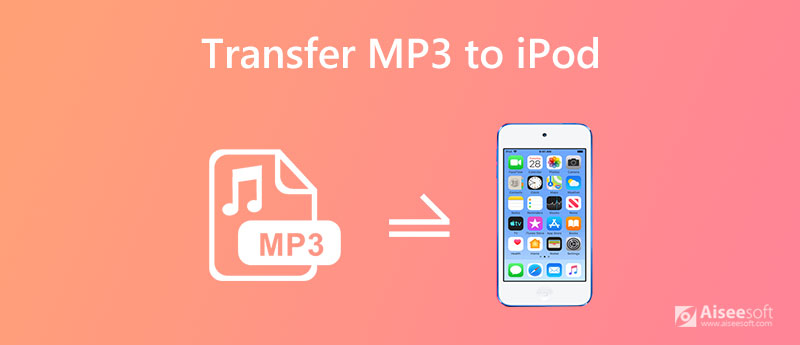
- Часть 1. Как скопировать MP3 на iPod с помощью iTunes
- Часть 2. Как перенести MP3 на iPod без iTunes
- Часть 3. Как записать MP3 в iPod с помощью MediaMonkey
- Часть 4. Часто задаваемые вопросы о переносе MP3 на iPod
Часть 1. Как скопировать MP3 на iPod с помощью iTunes
iTunes — это стандартный способ передачи файлов Apple. Перед переносом MP3 на iPod с помощью iTunes вам необходимо обнови свой iTunes сначала до последней версии. Ознакомьтесь с подробными инструкциями по копированию MP3 на iPod с помощью iTunes.
Откройте iTunes и нажмите Файл > Добавить файл в библиотеку or Добавить папку в библиотеку для добавления ваших песен в формате MP3 в медиатеку iTunes.
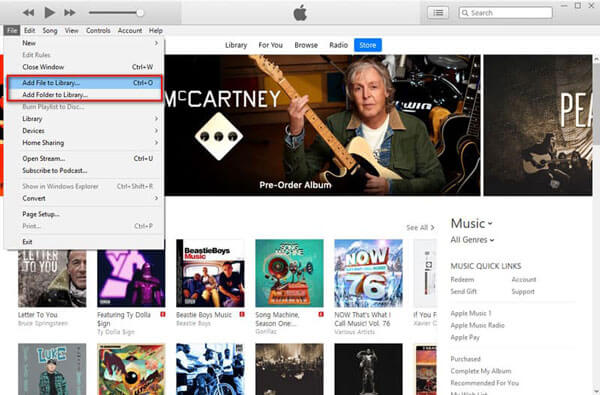
Нажмите Вид меню в iTunes и убедитесь, что Показать Sidebar включен. Подключите свой iPod к компьютеру, и ваш iPod будет отображаться в УСТРОЙСТВА в боковой панели.
Нажмите на свое устройство и выберите Музыка с левой панели. Ты можешь проверить Синхронизация музыки и выберите синхронизацию всей музыкальной библиотеки, видеоклипов или голосовых заметок. Затем нажмите Применить кнопку.
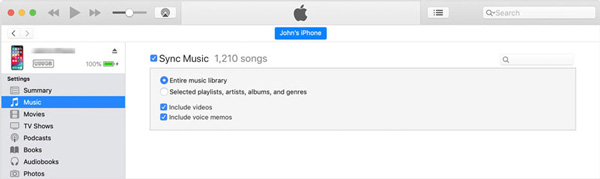
После этого файлы MP3 будут быстро синхронизированы с iTunes. Вы также можете перейти на Недавно добавленные на вкладке iTunes, перетащите файлы MP3 на свой iPod.
Часть 2. Как перенести MP3 на iPod без iTunes
Хотя iTunes — хороший инструмент для передачи музыки, вы не можете синхронизировать все файлы MP3 с iPod в iTunes. Aiseesoft FoneTrans это профессиональный музыкальный менеджер iPod и передача. Он может не только передавать музыку с компьютера на iPod, как это делает iTunes, но также управлять списком воспроизведения iPod, например добавлять, удалять или создавать новый список воспроизведения. Вы также можете легко создавать рингтоны с помощью этого инструмента для передачи музыки iPod.

- Перенос файлов MP3 с компьютера или устройств iOS на iPod.
- Управляйте музыкой iPod, например, удаляйте, добавляйте, создавайте плейлист, редактируйте теги ID3 и т. Д.
- Переносите фотографии, видео, музыку, контакты между устройствами iOS, компьютером и iTunes.
- Поддержите все модели iPod, iPhone и iPad с любыми версиями iOS.
Запустите FoneTrans на вашем компьютере с Windows или Mac. Подключите iPod к компьютеру с помощью кабеля USB. Он быстро обнаружит ваше устройство iOS, и вы можете проверить основную информацию своего iPod в главном интерфейсе.

Нажмите Музыка на левой панели, и вы можете увидеть, что все музыкальные файлы разделены на разные группы.
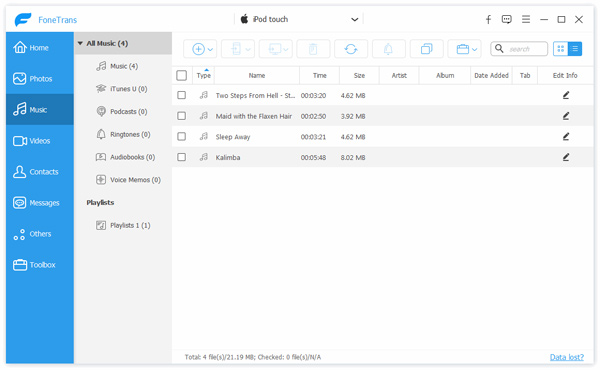
Нажмите кнопку «Плюс» на верхней панели, чтобы выбрать файлы или папку на компьютере. Выберите файлы MP3, которые вы хотите добавить на iPod, и нажмите «Открыть», чтобы перенести их с компьютера на iPod.
Помимо передачи музыки с компьютера на iPod, Aiseesoft FoneTrans также позволяет передавать фотографии, контакты, фильмы, мелодии звонка, подкасты, голосовые заметки и многое другое между устройствами iOS или между iPod и компьютером.
Часть 3. Как записать MP3 в iPod с помощью MediaMonkey
MediaMonkey — это бесплатное и мощное программное обеспечение для управления музыкой, объединяющее управление музыкой, воспроизведение и редактирование тегов. MediaMonkey — это не просто медиа-менеджер и проигрыватель. Передача файлов с iPod. Поэтому, если вы хотите перенести музыкальный файл в формате MP3 на iPod, вы можете вместо этого попробовать MediaMonkey.
Открыв MediaMonkey на своем компьютере, выберите «Инструменты»> «Синхронизировать устройство». Затем выберите свой iPod, чтобы переместить файл MP3 на iPod.
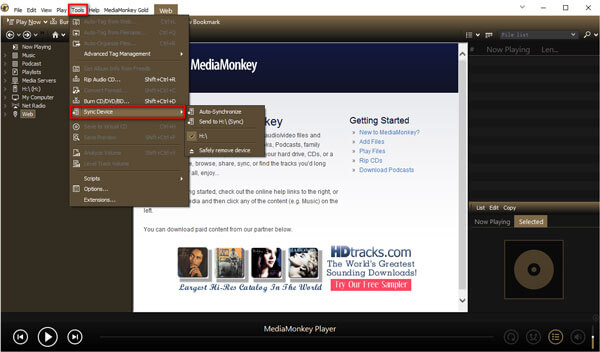
Часть 4. Часто задаваемые вопросы о переносе MP3 на iPod
1. Как мне вручную добавлять песни на мой iPod?
Чтобы добавить песни на iPod вручную, вам необходимо сначала подключить его к компьютеру. Откройте iTunes на своем компьютере и щелкните значок iPod. На вкладке «Сводка» прокрутите вниз до «Параметры» и выберите параметр «Управлять музыкой и видео вручную». Затем нажмите кнопку «Готово», чтобы подтвердить выбор, и нажмите кнопку «Применить».
2. Как просмотреть файлы на iPod?
Подключите iPod к компьютеру с помощью USB-кабеля. Нажмите меню «Пуск» и выберите «Мой компьютер». Дважды щелкните диск, на котором находится ваш iPod. В меню «Сервис» выберите пункт «Свойства папки» и перейдите на вкладку «Просмотр». Нажмите на кружок рядом с надписью Показать скрытые файлы и папки.
Затем появится папка iPod_Control, в которой вы сможете просматривать файлы iPod.
3. Как перенести музыку с iPod на компьютер?
Если ты хочешь передавать музыку с iPod на компьютер, вы можете положиться на Aiseesoft FoneTrans. Бесплатно скачайте и откройте FoneTrans на вашем компьютере. Подключите iPod к компьютеру через USB-кабель. На вкладке «Музыка» вы можете выбрать музыку, которую хотите передать, и нажать «Экспорт на ПК», чтобы перенести музыку на компьютер.
В основном мы говорили о решениях 3 для передачи MP3 на iPod, и вы можете легко добавить свою любимую музыку на iPod для прослушивания в свободное время. Если вы предпочитаете метод передачи в один клик, вы можете попробовать Aiseesoft FoneTrans, который без проблем перенесет все ваши музыкальные файлы на iPod touch, iPod Classic или iPod Shuffle. Все еще возникают проблемы при передаче MP1 на iPod? Пожалуйста, не стесняйтесь оставлять свои комментарии.
Что вы думаете об этом посте.
Рейтинг: 4.7 / 5 (на основе голосов 101) Подпишитесь на нас в
Более Чтение
![]()
Оставьте свой комментарий и присоединяйтесь к нашему обсуждению
Перенос музыки на iPod

iOS Transfer
Лучшее программное обеспечение iOS Transfer для управления и передачи файлов iOS с iPhone / iPad / iPod на ваш компьютер или наоборот, без запуска iTunes.
Источник: ru.aiseesoft.com
Как загрузить приложения, музыку, фото и видео на iPad, iPhone и iPod
![]()
Инструкция по загрузке любой мультимедии (приложений, музыки, фильмов) на устройства iPhone, iPad и iPod touch.